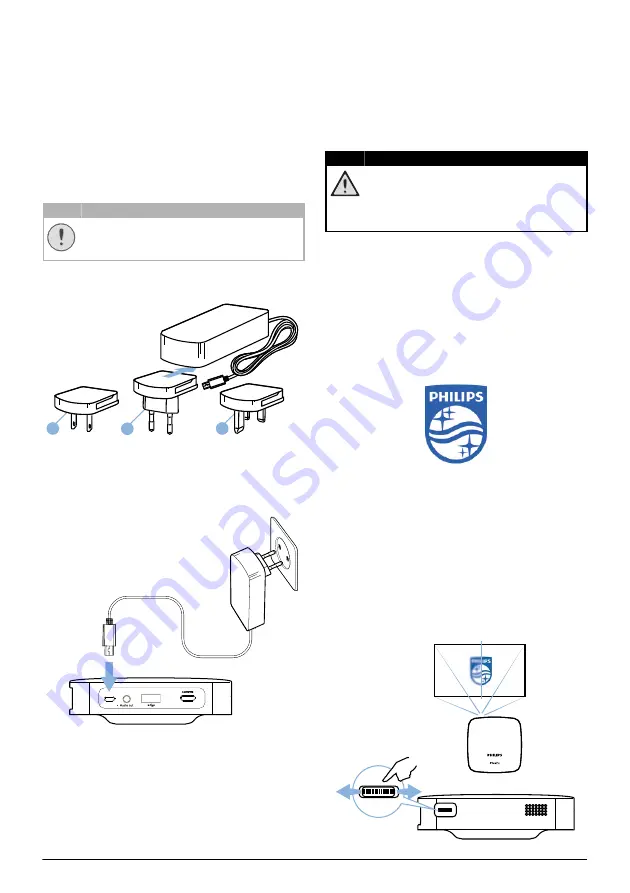
Prima messa in funzione
7
3 Prima messa in funzione
Prima installazione
Posizionare il proiettore su una superficie piana
davanti alla superficie di proiezione.
Collegare l’alimentazione
elettrica
Utilizzare sempre il tasto
B
per accende-
re e spegnere il proiettore.
1
Montare la spina appropriata (EU, UK, US)
sull’alimentatore.
US
UK
EU
2 Collegare un’estremità del cavo di alimenta-
zione al connettore
DC IN
posto sul lato
posteriore dell’apparecchio (
1
).
3 Collegare il cavo di alimentazione alla presa
elettrica nella parete (
2
).
a
b
Ricarica della batteria
Il proiettore ha una batteria incorporata per
l’utilizzo mobile. La batteria viene ricaricata solo
quando l’apparecchio non è in uso (alimenta-
zione Off).
Prima di utilizzare il proiettore per la prima volta,
caricarlo per
cinque
ore.
Il LED di carica blu lampeggia durante la ricarica.
Quando il proiettore è completamente carico, il
LED smette di lampeggiare.
Rischio di esplosione in caso di utilizzo di
un tipo di batteria non idoneo!
Non cercare di sostituire la batteria
autonomamente.
Prima installazione
Accensione del proiettore
1
Per accendere (e spegnere) l’apparecchio,
premere il tasto
B
per
otto
secondi fino a
quando appare la schermata iniziale.
2 Orientare il proiettore verso una superficie o
una parete idonea alla proiezione. Tenere
presente che la distanza dalla superficie di
proiezione deve essere di minimo 0,5 metri e
massimo 3 metri circa. Assicurarsi che il pro-
iettore sia in una posizione stabile.
La distanza tra il proiettore e lo schermo
determina la dimensione dell’immagine.
3 Regolare la nitidezza con l’apposita ghiera
sulla parte superiore dell’apparecchio.
ATTENZIONE!
PERICOLO!
Summary of Contents for PicoPix PPX5110
Page 15: ...14 Philips PPX5110 7 Enter a password and press Submit ...
Page 37: ...14 Philips PPX5110 7 Geben Sie ein Passwort ein und drücken Sie Submit ...
Page 60: ...14 Philips PPX5110 7 Introduzca una clave y pulse Submit Enviar ...
Page 82: ...14 Philips PPX5110 7 Entrez un mot de passe et pressez Submit ...
Page 104: ...14 Philips PPX5110 7 Adja meg a jelszót és nyomja meg a Submit gombot ...
Page 126: ...14 Philips PPX5110 7 Inserire una password e premere Submit ...
Page 148: ...14 Philips PPX5110 7 Geef wachtwoord in en druk op Verzenden Submit ...
Page 170: ...14 Philips PPX5110 7 Wprowadzić hasło i nacisnąć Submit wyślij ...
Page 193: ...14 Philips PPX5110 7 Insira uma palavra passe e prima Submit enviar ...
















































